apache服务器启动失败的解决方法
APACHE服务器500错误解决方法

APACHE服务器500错误解决⽅法APACHE服务器500错误解决⽅法与强制跳转遇到500问题可以如下解决1.APACHE没开启rewrite模块。
解决办法:编辑apache的http.conf⽂件,找到#LoadModule rewrite_module modules/mod_rewrite.so,去掉前⾯的#,重启APACHE.2 .htaccess⽂件有错误。
通常是因为写⼊了不合语法的规则。
解决办法:删除该⽬录中的.htaccess即可。
如果还是不⾏,再删除上级⽬录的.htacess,如此反复。
3,权限问题,同时查看/var/log/apache2/error.log⽇志。
于是我找到了这么⼀个东西1在httpd.conf⽂件⾥使下⾯模块⽣效LoadModule rewrite_module modules/mod_rewrite.so2httpd.conf配置⽂件或者是在httpd-vhost.conf⽂件⾥修改<Directory "C:/Apache2.2/docs/">Options Indexes FollowSymLinksAllowOverride All//上⾯是http-https时需要添加的语句Order allow,denyAllow from all</Directory>3在⽹站根⽬录下⾯添加该⽂件“.htaccess” ⽬录访问控制⽂件,并添加如下内容:RewriteEngine on #开启重定向引擎RewriteBase / #可以不设置RewriteCond %{SERVER_PORT} !^443$ #⾮443端⼝的数据全部进⾏重定向RewriteEngine on #开启重定向引擎RewriteBase / #可以不设置RewriteCond %{SERVER_PORT} !^443(或者其他端⼝)$ #⾮443端⼝的数据全部进⾏重定向该 .htaccess 需要放置在⽹站的根⽬录下⾯才可以⽣效5、查看⼀下httpd.conf,如果以下⼏项给注释掉了,就打开这些选项:LoadModule rewrite_module libexec/mod_rewrite.soAddModule mod_rewrite.cg纠结了半天,才发现问题的症结:原来的PHP 关闭了错误的显⽰。
服务器重启不能启动无法开机怎么解决
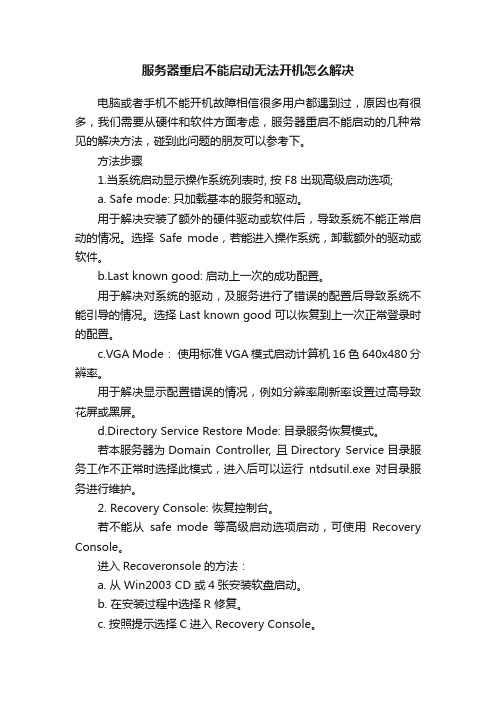
服务器重启不能启动无法开机怎么解决电脑或者手机不能开机故障相信很多用户都遇到过,原因也有很多,我们需要从硬件和软件方面考虑,服务器重启不能启动的几种常见的解决方法,碰到此问题的朋友可以参考下。
方法步骤1.当系统启动显示操作系统列表时, 按F8 出现高级启动选项;a. Safe mode: 只加载基本的服务和驱动。
用于解决安装了额外的硬件驱动或软件后,导致系统不能正常启动的情况。
选择Safe mode,若能进入操作系统,卸载额外的驱动或软件。
st known good: 启动上一次的成功配置。
用于解决对系统的驱动,及服务进行了错误的配置后导致系统不能引导的情况。
选择Last known good 可以恢复到上一次正常登录时的配置。
c.VGA Mode:使用标准VGA模式启动计算机16色640x480分辨率。
用于解决显示配置错误的情况,例如分辨率刷新率设置过高导致花屏或黑屏。
d.Directory Service Restore Mode: 目录服务恢复模式。
若本服务器为Domain Controller, 且Directory Service目录服务工作不正常时选择此模式,进入后可以运行ntdsutil.exe 对目录服务进行维护。
2. Recovery Console: 恢复控制台。
若不能从safe mode等高级启动选项启动,可使用Recovery Console。
进入Recoveronsole的方法:a. 从Win2003 CD 或4张安装软盘启动。
b. 在安装过程中选择R 修复。
c. 按照提示选择C进入Recovery Console。
进入Recovery Console后可使用以下常用命令修复系统:a.fixboot: 修复引导扇区b.fixmbr : 修复主引导记录c.copy: 从软盘,光盘copy文件到硬盘(可以访问NTFS分区)3.Emergency Repaire: 紧急修复。
Apache连接PHP后无法启动的解决办法

Apache连接PHP后无法启动的解决办法Apache连接PHP后无法启动的解决办法我们要振作精神,下苦功学习。
下苦功,三个字,一个叫下,一个叫苦,一个叫功,一定要振作精神,下苦功,以下是店铺为大家搜索整理的Apache连接PHP后无法启动的解决办法,希望对大家有所帮助!问题:apache之前正常,连接配置完PHP后无法启动,用apache Test Configration测试后报错形式为:Cannot load D:/php/php5apache2_2.dll into server(或者php5apache2_4.dll)我个人的解决轨迹是这样的:1 先查看一下配置时的路径,拼写是否有误,没找出错2 之前用apache一直没有问题,所以觉得是PHP下载的版本不对,我一开始下载的是5.6,里边的模块文件是php5apache2_4.dll,所以认为PHP也没有问题,百度一搜发现有可能是缺少正确的VC库版本3 然后,我查看了一下php包(最好上官方的网站下载)的文件,文件名中有提示是VC9(好像是,这个包我后来也删掉了,不过这个不重要),然后搜到下边这段:php5.5使用的编译器是vc11,php5.4和php5.3的是vc9,php5.2是vc6。
同时还要注意是x86版本,还是x64版本。
目前只有php5.5提供x64版本,其他都只有x86版本。
下载的Apache都是vc6版本,否则就根据不同文件说明安装不同的运行库。
vc11运行库x86/x64版本:/en-us/download/details.aspx?id=30679vc10运行库x86版本:/en-us/download/details.aspx?id=5555vc10运行库x64版本:/en-us/download/details.aspx?id=14632vc9运行库x86版本:/en-us/download/details.aspx?id=5582vc9运行库x64版本:/en-us/download/details.aspx?id=15336但是,我下载安装好VC库之后,以为可以但,但依旧报同样的错...4 我把下载的`VC库删掉,又换了个下载地址试了下,依旧不行,又下载VC10依旧也不行,tm!5 那么,肯定不是VC库的问题,也不是apache的问题,那么还是PHP的问题。
无法启动服务解决方案
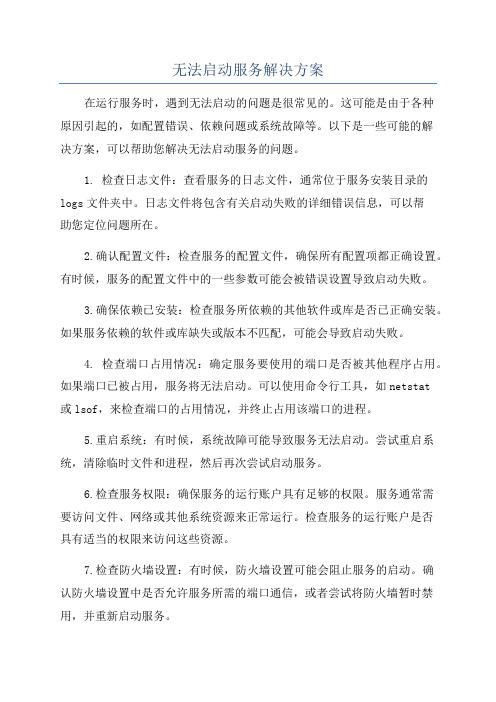
无法启动服务解决方案在运行服务时,遇到无法启动的问题是很常见的。
这可能是由于各种原因引起的,如配置错误、依赖问题或系统故障等。
以下是一些可能的解决方案,可以帮助您解决无法启动服务的问题。
1. 检查日志文件:查看服务的日志文件,通常位于服务安装目录的logs文件夹中。
日志文件将包含有关启动失败的详细错误信息,可以帮助您定位问题所在。
2.确认配置文件:检查服务的配置文件,确保所有配置项都正确设置。
有时候,服务的配置文件中的一些参数可能会被错误设置导致启动失败。
3.确保依赖已安装:检查服务所依赖的其他软件或库是否已正确安装。
如果服务依赖的软件或库缺失或版本不匹配,可能会导致启动失败。
4. 检查端口占用情况:确定服务要使用的端口是否被其他程序占用。
如果端口已被占用,服务将无法启动。
可以使用命令行工具,如netstat或lsof,来检查端口的占用情况,并终止占用该端口的进程。
5.重启系统:有时候,系统故障可能导致服务无法启动。
尝试重启系统,清除临时文件和进程,然后再次尝试启动服务。
6.检查服务权限:确保服务的运行账户具有足够的权限。
服务通常需要访问文件、网络或其他系统资源来正常运行。
检查服务的运行账户是否具有适当的权限来访问这些资源。
7.检查防火墙设置:有时候,防火墙设置可能会阻止服务的启动。
确认防火墙设置中是否允许服务所需的端口通信,或者尝试将防火墙暂时禁用,并重新启动服务。
8.更新服务版本:如果您使用的是过时的服务版本,可能会出现一些已知的问题。
尝试更新服务到最新版本,并查看是否有相关修复补丁可用。
总之,无法启动服务的问题可能有很多原因。
以上是一些常见的解决方案,可以帮助您定位和解决问题。
根据具体情况选择适合的解决方案,并记得在尝试解决问题之前备份相关数据,以免造成数据丢失。
最全的apache无法启动终极解决办法

4.如果上一步加载了其它模块,就要指明模块的位置,否则重启Apache的时候会提示“找不到指定模块”的错误,这里介绍一种最简单的方法,直接将php安装路径、里面的ext路径指定到windows系统路径中——在“我的电脑”上右键,“属性”,选择“高级”标签,点选“环境变量”,在“系统变量”下找到“Path”变量,选择,双击或点击“编辑”,将“;D:\Serve\php\ext”加到原有值的后面,当然,其中的“D:\php”是我的安装目录,你要将它改为自己的php安装目录,如下图所示,全部确定。系统路径添加好后要重启电脑才能生效,可以现在重启,也可以在所有软件安装或配置好后重启。
netstat -ano
tasklist/svc
今天想补充一下前两次专题中没有详细探讨,但又比较重要的内容如何改变Apache端口 如何改变IIS端口 如何配置改变Apache网页服务目录在本机中的地址路径 如何配置改变Apache首页文件名
如何改变Apache端口:找到Apache安装目录下conf目录下的httpd.conf文件。打开它,找到“Listen”,紧接着Listen的数字就是端口号,默认状态下为“Listen 80”。在之前的PHP专题中提到过关于在安装配置Apache时会遇到端口与IIS HTTP端口冲突的问题,因为IIS HTTP端口默认也为80。那么我们就可以在这里改变Apache的端口,从而避免冲突,比如可以改成:Listen 8011。改好之后别忘重起Apache服务使得配置生效。
安装文件名不能用中文的,全是英文的才能用apache
下面附加自己修改httpd.conf的一些设置.供大家参考比较.
1.改网站根目录,有两处。查找 Apache/htdocs .修改即可,如K:/IDDCWEB/wwwroot ;主要是一般文件地址的“\”在Apache里要改成“/”。
apache或mysql不能启动的解决方法

很多刚学习php的人因为不知道如何配置php环境于是就选择了实用wamp的集成环境。
但是发现安装了wamp后却不能正常启动,本文将为大家解决php不能正常启动的问题。
wamp不能启动分为apache不能启动和mysql不能启动。
apache不能启动的解决方法:1.在开始--运行里面输入cmd点回车,会出现运行窗口。
2.在提示符后输入netstat -ano 回车(注意netstat后面有个空格),找到tcp 80端口对应的pid,比如1936.3.ctrl+alt+del打开任务管理器,选进程,这里有很多正在运行的程序怎么找?别急点上面的查看--选择列--在PID(进程标示符)前面打钩。
好了,下面的进程前面都有了PID号码。
这时上一步找到的PID就有用了,找到1484,比如PEER.EXE什么的,结束进程吧。
这时再开服务器,看apache可以启动了!如果你不想结束进程的话还可以找到apache的配置文件httpd.conf,找到#Listen 12.34.56.78:80Listen 80把Listen 80改成Listen 8080就可以了(当然也可以改成其他端口)如果还是不行的话,可能是你以前安装过,没有卸载干净,强力卸载后在重装就可以了。
我的apache启动问题解决现将自己处理的小小经验总结一下,供其他可能也遇到这类问题的朋友借鉴.1.测试你的80端口。
要是出现Your port 80 is actually used by: Information not available <might be Skype>或者<might be ......>可能是别的则说明你的80端口被占用了。
而一般80端口都是被IIS或者迅雷占用。
如果是IIS的话,只要停止IIS服务就可以了。
如果是迅雷的话,要么你把迅雷的端口改成随机生成,要么在运行apache的时候把迅雷关了。
如果端口被占用了。
Apache启动失败,请检查相关配置

解决办法之七:
按上面6个办法改了又试,试了又改,也弄了n次仍然不行,点击"Apache设置(A)-查看运行日志(E)",发现下面的文字:
PHP Warning: [eAccelerator] This build of "eAccelerator" was compiled for PHP version 5.2.6. Rebuild it for your PHP version (5.2.9) or download precompiled binaries.\n in Unknown on line 0
开始 - 运行 - 输入cmd运行
D:\APMServ5.2.6\MySQL5.1\bin> mysql -u root mysql
mysql> UPDATE user SET Password=PASSWORD('新密码') WHERE user='root';
mysql> FLUSH PRIVILEGES;
打开D:\APMServ5.2.6\Zend\eAccelerator文件夹,马上可以看到eAccelerator.dll这个文件,再在文件夹D:\APMServ5.2.6\PHP下面搜索一下包含eAccelerator的关键字
可以发现只有php.ini里面包含了eAccelerator.dll的引用。பைடு நூலகம்在唯一的关键就是下载eAccelerator的5.2.9版本了,
就可以了
注意:上面的提到的相关路径依据你自己解压AMPServ时设置的路径,使用的系统是windows 2003 server。
----------- 我是可爱的分隔线 -----------
安装xampp后apache不能启动解决方法大全

(3) 修改环境变量:在环境变量path中增加D:\xampp\perl\lib; D:\xampp\perl\site\lib;即可。
安装完成后,可以删除
Php.ini
display_errors = Off
Listen 80和ServerName localhost:80中的80改为8812或其它值,要保持一致。
2. 监听端口443冲突,解决方法:
打开目录D:\xampp\apache\conf\extra (我的安装目录为D:\xampp)下的httpd-ssl.conf文件,将Listen 443这句注释掉:# Listen 443或将443改为4433或其它数字。
点击“创建数据库”,然后按提示一直往下操作,一直到
点击“安装全新的 BugFree 2”,就会报如下错误信息:
打开D:\xampp\htdocs\bugfree下的Schema.php文件,将TYPE=MyISAM全部替换为ENGINE=MyISAM,再打开D:\xampp\php下的php.ini文件,将allow_call_time_pass_reference = Off改allow_call_time_pass_reference = On。
前两种方法的任一种都能解决我遇到的apache启动后又马上停止的问题,第3种方法不能解决我遇到这个问题,可能对某些网友有用,所以也把它写了出来,以供参考。
- 1、下载文档前请自行甄别文档内容的完整性,平台不提供额外的编辑、内容补充、找答案等附加服务。
- 2、"仅部分预览"的文档,不可在线预览部分如存在完整性等问题,可反馈申请退款(可完整预览的文档不适用该条件!)。
- 3、如文档侵犯您的权益,请联系客服反馈,我们会尽快为您处理(人工客服工作时间:9:00-18:30)。
安装apache之后,桌面右下角出现apache是红色的,这意味着apache没有启动,鼠
标移至任务栏Apache 服务图标显示“No services installed”,解决方法:
1.找到你的apache服务器的安装目录(我的安装目录在E盘)
2.点击电脑左下角“开始”→“运行”→输入“cmd”→默认是C:\Documents and Settings\Administrator>
3.现在我们将默认C:\Documents and Settings\Administrator>改为我们的Apache安装目录,命令如下:C:\Documents and Settings\Administrator>E:按回车键,然后键入安装目录中的bin地址:
E:\>cd E:\Apache2.2\bin 按回车键,然后键入命令添加apache服务器:
E:\>cd E:\Apache2.2\bin>httpd.exe -k install -n apache2
好了,现在我们已经添加apache这个服务了,接下来是启动服务(net start apache2):E:\>cd E:\Apache2.2\bin>net start apache2 然后按回车键,apache服务器就启动了。
卸载apache的命令是:E:\>cd E:\Apache2.2\bin>httpd -k uninstall(卸载apache)
最后测试apache是否安装成功,在IE地址栏输入:http://localhost:8080/(我的端口是8080)如果端口号是80则不用加端口号,直接在地址栏输入http://localhost/ 如果页面中出现“It Works”,则意味着你的apache安装成功了。
